- Central de Suporte
- Outros Idiomas
- Idiomas
- Ajude-nos a Traduzir
Descubra o que causa o erro 0x800f0831 no Windows 10e veja 8 soluções eficazes para resolver o problema.
por Bruna | Atualizado em 27.11.2025 | por Bruna
O erro 0x800f0831 é uma falha comum enfrentada por usuários do Windows ao tentar instalar atualizações do sistema. Esse problema pode ser frustrante, pois impede o funcionamento adequado das atualizações de segurança e desempenho. Neste artigo, vamos explicar as causas mais frequentes do 0x800f0831 e apresentar soluções práticas para resolver.
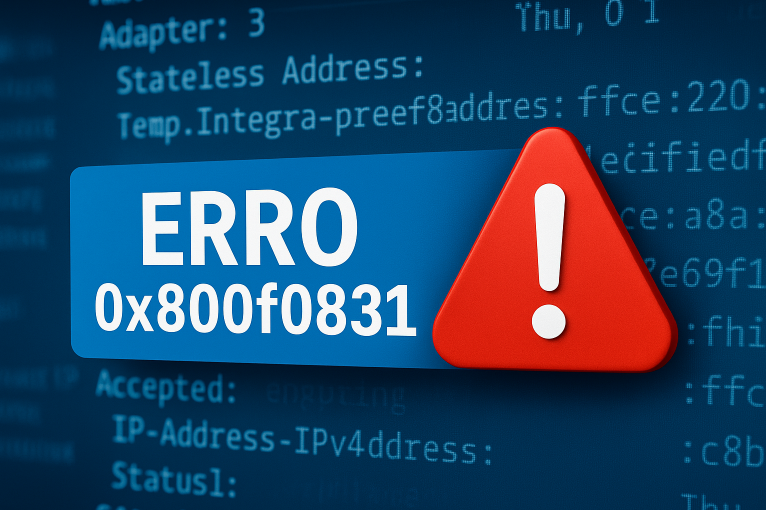
Dica
O erro 0x800f0831 geralmente está relacionado a problemas nos componentes de atualização do Windows. Abaixo estão as causas mais recorrentes:
Atualizações anteriores ausentes ou corrompidas
Conflitos com o Windows Update ou arquivos de sistema
Interrupções causadas por antivírus ou firewall
Corrupção no repositório de componentes do sistema
Configuração de proxy ou DNS mal definida
Dependência de atualizações que não estão mais disponíveis
A seguir, confira 6 soluções detalhadas e eficazes para corrigir o erro 0x800f0831. Todas as etapas são baseadas em métodos seguros e recomendados pela própria Microsoft e pela comunidade técnica.
Antes de qualquer medida mais avançada, use a ferramenta integrada para detectar e reparar falhas básicas do Windows Update.
Vá em Configurações > Atualização e Segurança > Solução de Problemas > Soluções de problemas adicionais.
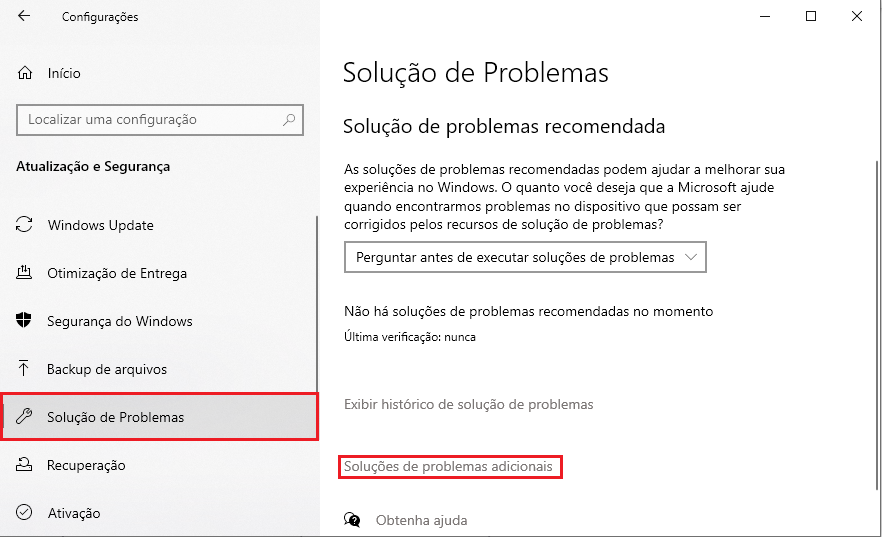
Clique em Windows Update e depois em Executar a solução de problemas.
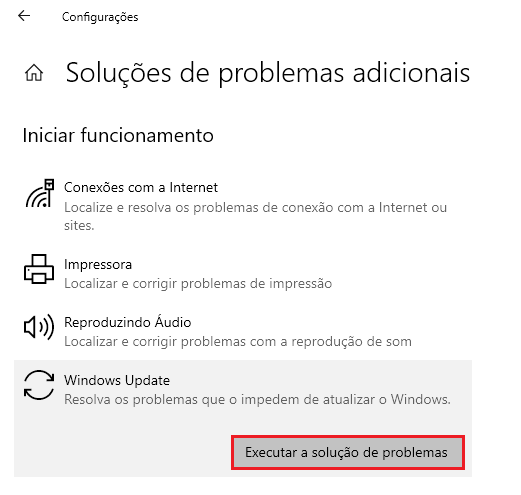
Aguarde a análise e siga as recomendações apresentadas.
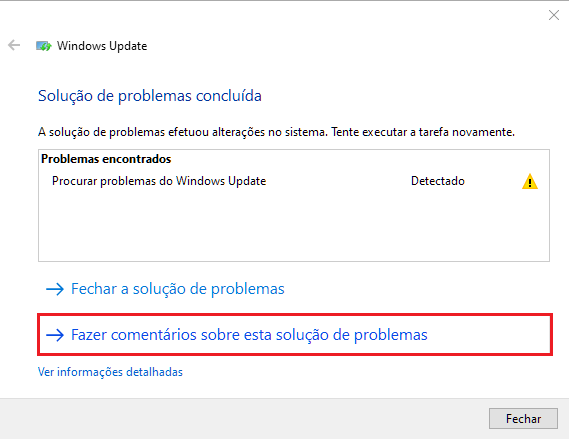
Reinicie o PC após a conclusão e tente atualizar novamente.
Dica
Artigo relacionado: Como forçar o desligamento de um computador quando ele não consegue reiniciar?O erro 0x800f0831 pode ocorrer por conta de uma dependência de atualização não instalada.
Acesse o histórico de atualizações em Configurações > Atualização e Segurança > Exibir histórico de atualização.
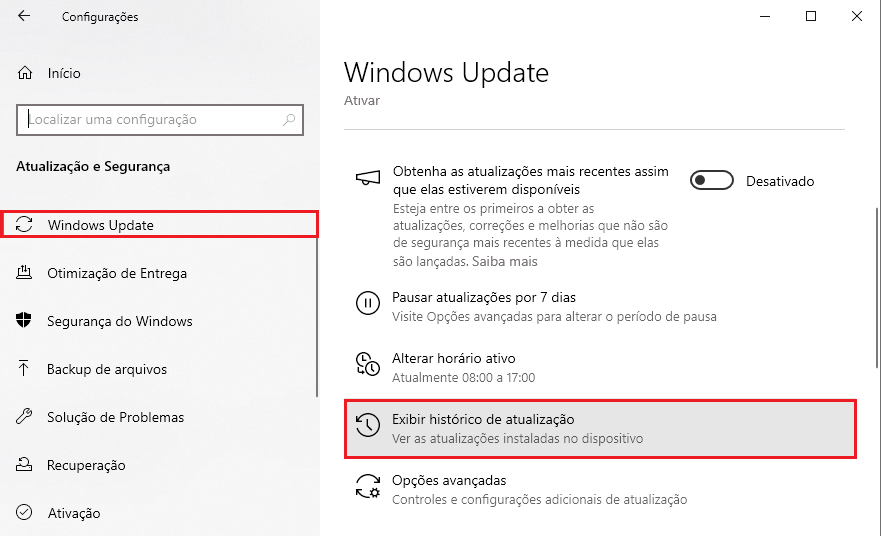
Identifique se a atualização que falhou exige outra anterior.
Acesse o Catálogo do Microsoft Update e baixe manualmente a atualização necessária.
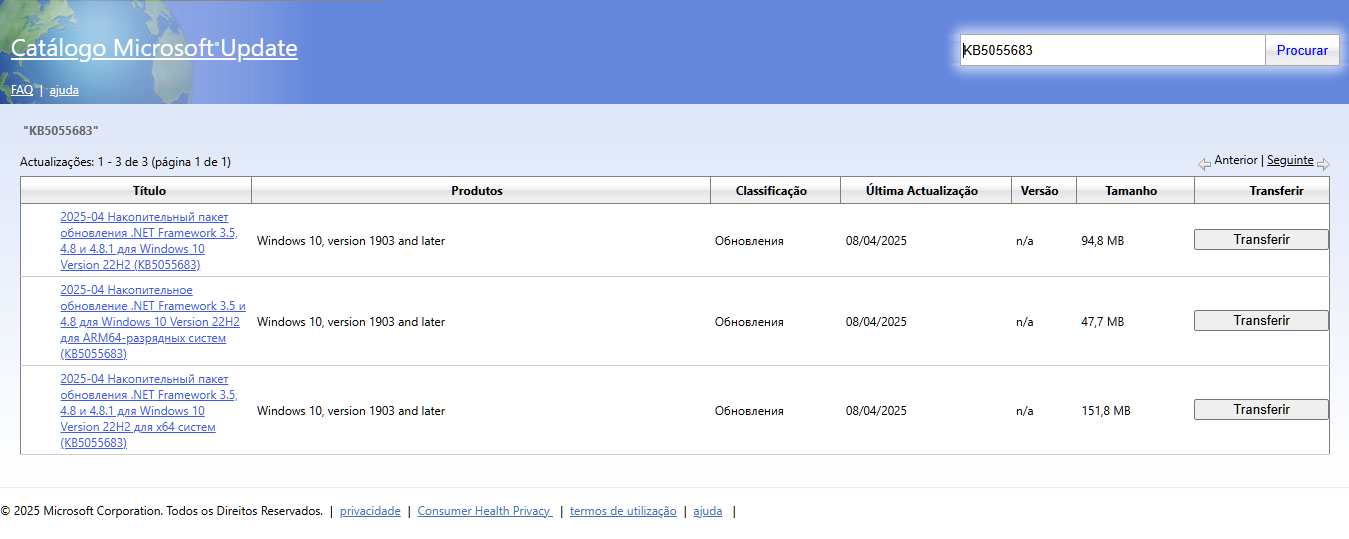
Instale o arquivo .msu e reinicie o computador.
Arquivos corrompidos do sistema podem estar causando o erro 0x800f0831. Para corrigir:
Execute o Prompt de Comando como administrador.
Digite o comando sfc /scannow para verificar e reparar arquivos de sistema.
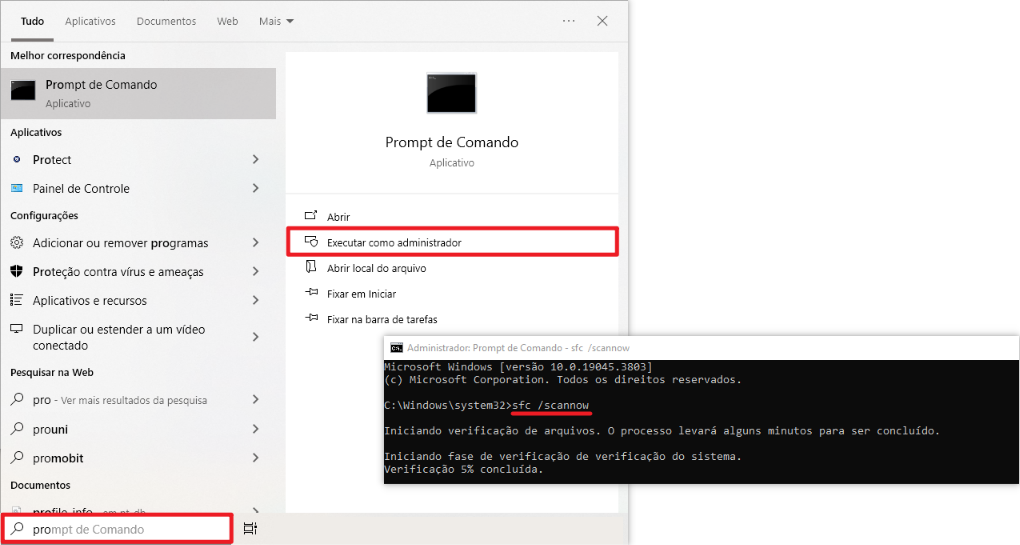
Em seguida, execute:DISM /Online /Cleanup-Image /RestoreHealth e aguarde a conclusão.

Reinicie o PC e tente atualizar novamente
A corrupção nos componentes do Windows Update pode gerar o erro 0x800f0831 e até o **erro 0x80070002**.
No Prompt de Comando (Admin), execute os seguintes comandos, um por vez:
Bash
net stop wuauserv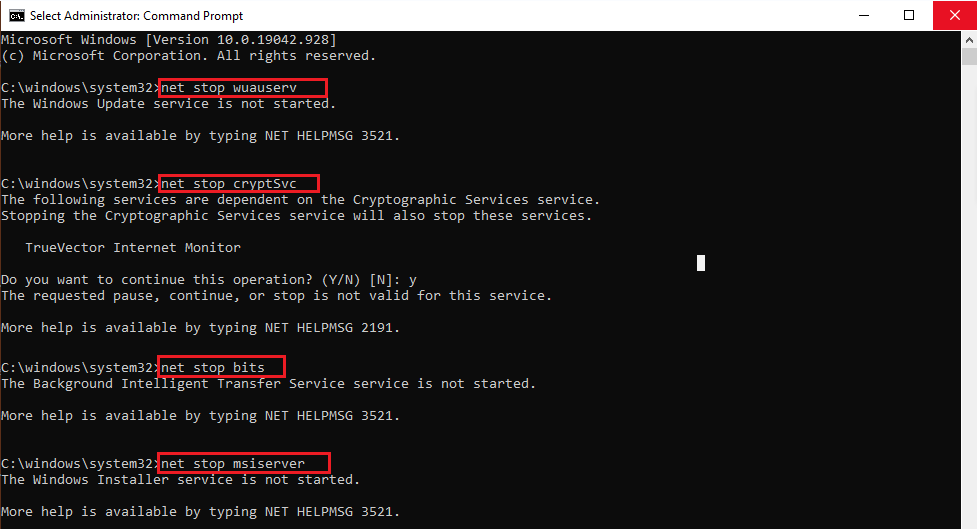
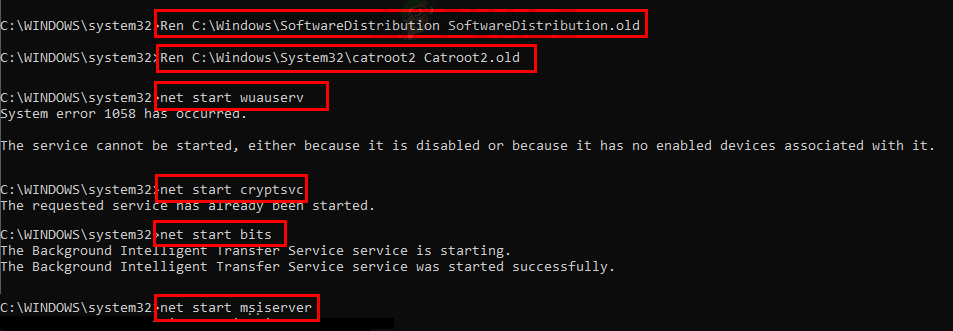
Reinicie o computador.
Certos antivírus e firewalls de terceiros bloqueiam o acesso a servidores de atualização da Microsoft.
Desative temporariamente o antivírus instalado (verifique no ícone da barra de tarefas).
Acesse Painel de Controle > Sistema e Segurança > Firewall do Windows Defender e clique em Desativar temporariamente.
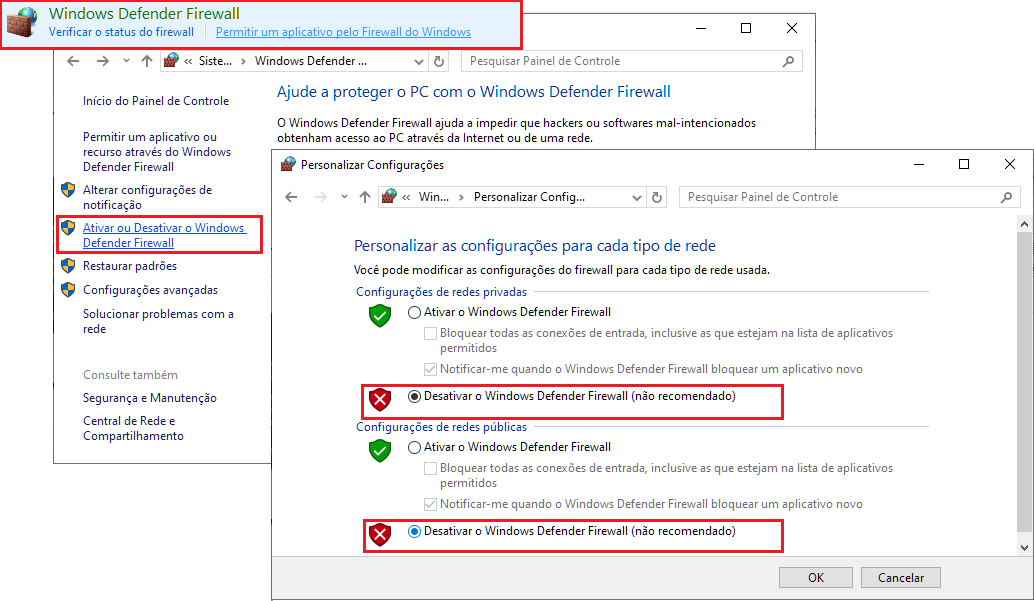
Tente instalar novamente a atualização.
Após o teste, reative o antivírus e firewall.
Configurações de proxy ou VPN podem bloquear a comunicação com os servidores de atualização, causando o erro 0x800f0831.
Vá em Configurações > Rede e Internet > Proxy e desative o uso manual do proxy.
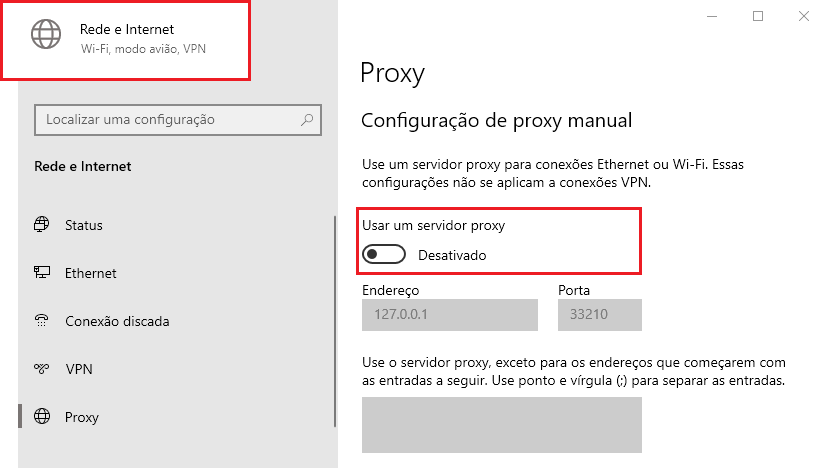
Se estiver usando VPN, desconecte temporariamente.
Após desativar, tente novamente instalar a atualização do Windows.
Se nenhuma das opções anteriores resolver, a atualização in-loco pode reparar todos os arquivos do sistema mantendo seus dados.
Acesse o site oficial da Microsoft e baixe a ferramenta de criação de mídia.
Execute o arquivo baixado e selecione Atualizar este computador agora.
Siga os passos na tela. Seus arquivos e programas serão preservados.
Após a reinstalação, verifique se o erro 0x800f0831 desapareceu.
Certas atualizações exigem que o .NET Framework esteja ativado:
Acesse Painel de Controle > Programas > Ativar ou desativar recursos do Windows.
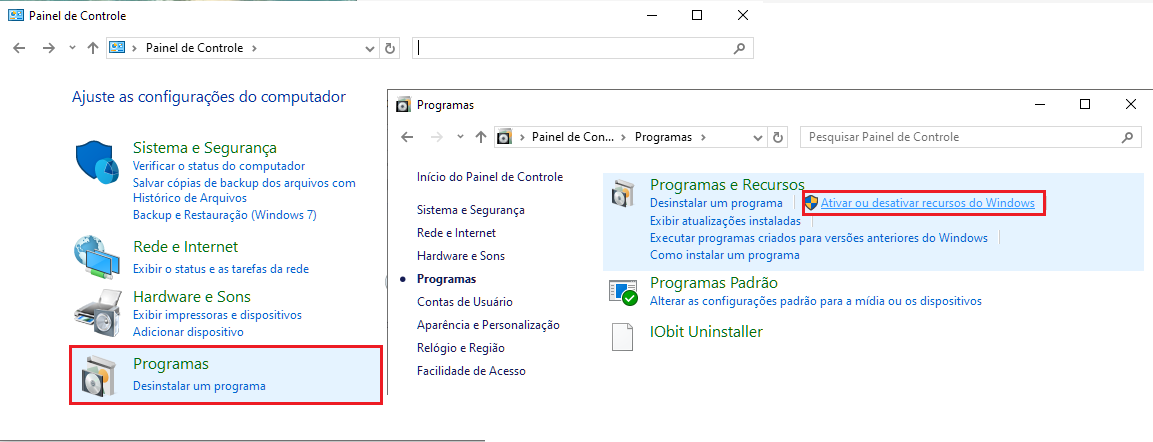
Marque as opções relacionadas ao .NET Framework 3.5 e 4.8 e clique em OK.
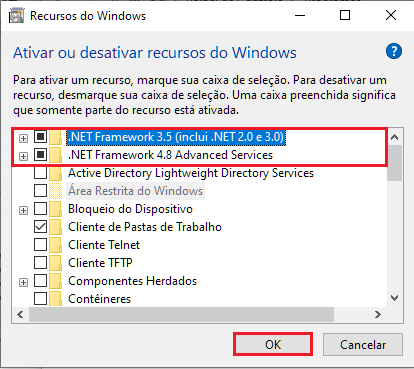
Reinicie o computador e tente instalar novamente a atualização.
O erro 0x800f0831 pode ter diversas causas, mas como mostramos neste artigo, existem formas eficazes de solucioná-lo. Seja usando ferramentas integradas como o DISM e a Solução de Problemas, ou métodos mais avançados como a atualização manual ou in-loco, é possível restaurar o bom funcionamento das atualizações do Windows. Lembre-se de fazer backups e criar ponto de restauração antes de mudanças mais profundas no sistema. Dessa forma, o 0x800f0831 deixará de ser um obstáculo.
